Soubory RAR lze také zabezpečit heslem, jako jsou soubory ZIP, aby bylo zajištěno, že ke komprimovaným souborům budou mít přístup pouze ověření uživatelé. Pokud máte v počítači soubor RAR zabezpečený heslem, je možné, že jste jeho heslo zanedbali. Podíváme se na to, jak extrahovat heslem zabezpečený soubor RAR najít heslo RAR . Níže jsou uvedeny některé z nejlepších metod:
Metoda 1. Najděte heslo RAR pomocí programu Poznámkový blok
V této konkrétní příručce použijeme několik jednoduchých kroků k obnovení ztraceného nebo zapomenutého hesla souboru WinRAR.
Poznámka: Opravdu to funguje pouze pro číselné heslo a stálo by to dost času.
Krok 1: Zkopírujte následující kódy a vložte je do poznámkového bloku.
REM =================================================== ============
REM errorcode401.blogspot.in
@echo vypnuto
název Rar Password Cracker
režim con: cols=47 řádků=20
zkopírujte "C:\Program Files\WinRAR\Unrar.exe"
SET PSWD=0
NASTAVIT CÍL=%TEMP%\%RANDOM%
MD %DEST%
:RAR
cls
echo ----------------------------------------------
echo ZÍSKEJTE PODROBNOSTI
echo ----------------------------------------------
echo.
SET/P "NAME=Zadejte název souboru: "
POKUD "%NAME%"=="" dostane NERROR
přejděte na GPATH
:NERROR
echo ----------------------------------------------
echo ERROR
echo ----------------------------------------------
echo Promiňte, nemůžete to nechat prázdné.
pauza
goto RAR
:GPATH
SET/P "PATH=Zadejte úplnou cestu: "
POKUD "%PATH%"=="" přejde na PERROR
jít DALŠÍ
:CHYBA
echo ----------------------------------------------
echo ERROR
echo ----------------------------------------------
echo Promiňte, nemůžete to nechat prázdné.
pauza
goto RAR
:DALŠÍ
POKUD EXISTUJE "%PATH%\%NAME%" PŘEJÍT NA START
goto PATH
:CESTA
cls
echo ----------------------------------------------
echo ERROR
echo ----------------------------------------------
echo Opppss Soubor neexistuje..
pauza
goto RAR
:START
SET /A PSWD=%PSWD%+1
echo 0 1 0 1 1 1 0 0 1 0 0 1 1 0 0 1 0 1 0 0 1 0 1
echo 1 0 1 0 0 1 0 1 1 1 1 0 0 1 0 0 1 1 1 1 0 0 0
echo 1 1 1 1 1 0 1 1 0 0 0 1 1 0 1 0 1 0 0 0 1 1 1
echo 0 0 0 0 1 1 1 1 1 0 1 0 1 0 1 0 0 1 0 0 0 0 0
echo 1 0 1 0 1 1 1 0 0 1 0 1 0 1 0 0 0 0 1 0 1 0 0
echo 1 1 1 1 1 0 1 1 0 0 0 1 1 0 1 0 1 0 1 1 1 1 0
echo 0 0 0 0 1 1 1 1 1 0 1 0 1 0 1 0 0 0 0 0 1 1 0
echo 1 0 1 0 1 1 1 0 0 1 0 1 0 1 0 0 0 0 1 1 1 1 0
echo 0 1 0 1 1 1 0 0 1 0 0 1 1 0 0 1 0 1 0 0 1 1 0
echo 1 0 1 0 0 1 0 1 1 1 1 0 0 1 0 0 1 0 1 0 1 0 0
echo 0 0 0 0 1 1 1 1 1 0 1 0 1 0 1 0 0 1 1 0 1 0 1
echo 1 0 1 0 1 1 1 0 0 1 0 1 0 1 0 0 0 0 1 0 1 0 0
echo 0 1 0 1 1 1 0 0 1 0 0 1 1 0 0 1 0 1 0 0 1 1 0
echo 1 0 1 0 0 1 0 1 1 1 1 0 0 1 0 0 1 1 0 1 0 0 1
echo 1 1 1 1 1 0 1 1 0 0 0 1 1 0 1 0 1 0 1 1 1 0 0
echo 0 0 0 0 1 1 1 1 1 0 1 0 1 0 1 0 0 1 1 1 0 1 1
echo 1 0 1 0 1 1 1 0 0 1 0 1 0 1 0 0 0 0 0 0 1 1 0
echo 1 0 1 0 0 1 0 1 1 1 1 0 0 1 0 0 1 0 1 0 1 0 0
echo 0 1 0 1 1 1 0 0 1 0 0 1 1 0 0 1 0 1 1 1 0 1 1
echo 1 0 1 0 0 1 0 1 1 1 1 0 0 1 0 0 1 0 0 1 1 0 1
echo 1 1 1 1 1 0 1 1 0 0 0 1 1 0 1 0 1 0 1 1 0 1 1
echo 0 0 0 0 1 1 1 1 1 0 1 0 1 0 1 0 0 1 1 0 1 1 0
echo 1 1 1 1 1 0 1 1 0 0 0 1 1 0 1 0 1 0 1 1 0 0 0
echo 0 0 0 0 1 1 1 1 1 0 1 0 1 0 1 0 0 0 0 1 1 0 1
echo 1 0 1 0 1 1 1 0 0 1 0 1 0 1 0 0 0 0 0 1 0 1 1
UNRAR E -INUL -P%PSWD% "%PATH%\%NAME%" "%DEST%"
POKUD /I %ERRORLEVEL% EQU 0 GOTO FINISH
PŘEJÍT NA START
:DOKONČIT
RD %DEST% /Q /S
Del "Unrar.exe"
cls
echo ----------------------------------------------
echo PRASKNUTÉ
echo ----------------------------------------------
echo.
echo HESLO NALEZENO!
echo FILE = %NAME%
echo PRASKNUTÉ HESLO = %PSWD%
pauza>NUL
výstup
REM =================================================== ============Krok 2: Uložte poznámkový blok jako soubor bat.
1. V otevření poznámkového bloku klikněte na Soubor > Uložit jako.
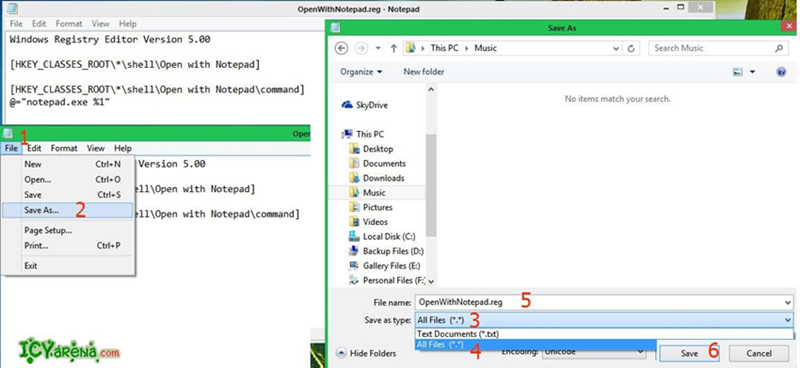
2. V okně Uložit jako nastavte Uložit jako typ jako všechny soubory a pojmenujte soubor bat rar-password.bat. Klikněte na tlačítko Uložit.
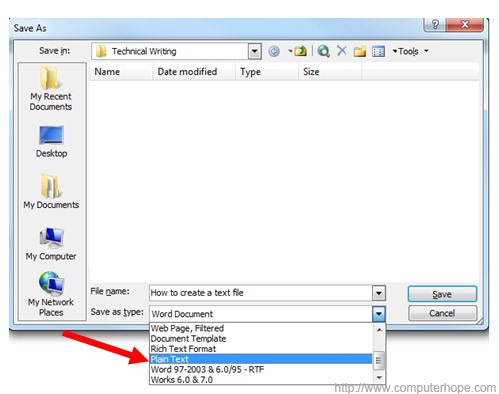
Krok 3: Otevřete soubor bat a podle pokynů zadejte název souboru RAR a cestu.
1. Otevřete okno příkazového řádku poklepáním na ikonu souboru RAR.
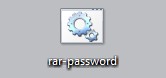
2. Klepněte pravým tlačítkem myši na zašifrovaný soubor RAR a v nabídce vyberte příkaz Vlastnosti. Získejte název souboru RAR a cestu ke složce.
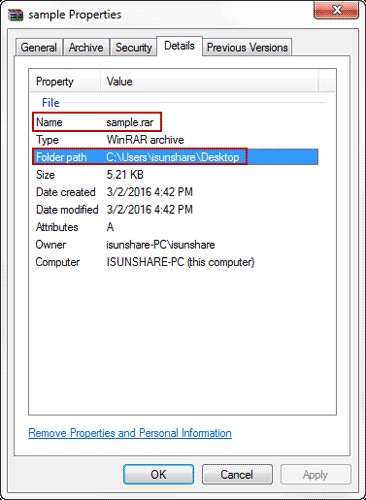
3. Zadejte název souboru RAR vedle „Enter File Name“ a pokračujte stisknutím klávesy Enter
4. Chcete-li zadat úplnou cestu, zadejte cestu ke složce.
Krok 4: Stisknutím klávesy Enter začněte hledat heslo souboru RAR se souborem bat.
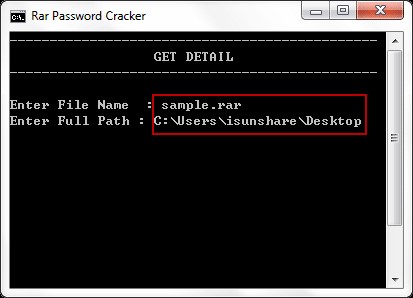
Krok 5: Úspěšné nebo neúspěšné nalezení hesla souboru RAR.
Úspěšně najde heslo souboru RAR po několika minutách v závislosti na složitosti/síle hesla a také zobrazí heslo v okně CMD. Operace se nezdaří, pokud heslo RAR nebude obsahovat číselné znaky.
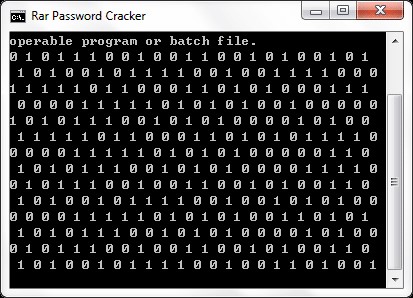
Pokud máte tipy na heslo souboru RAR nebo víte, že heslo RAR obsahuje nejen digitální čísla, v tom případě je heslo RAR vynikajícím pomocníkem pro extrahování zabezpečených souborů RAR nebo otevírání souborů v zabezpečeném archivu RAR.
Metoda 2. Najděte heslo RAR pomocí softwaru PassFab
Je to tak jednoduché. Nyní můžete prolomit jakékoli bezpečnostní heslo jakéhokoli komprimovaného souboru počítače pomocí PassFab pro RAR . PassFab for RAR je nástroj, který se používá k obnovení ztracených nebo zapomenutých hesel souborů ZIP. Podporuje formáty ZIP vytvořené v jakémkoli programu, jako je WinZip, formáty RAR vytvořené v jakémkoli programu, jako je WinRar.
1. Stáhněte a nainstalujte software podle pokynů odborníka na nastavení.
2. Jakmile jste v hlavním rozhraní systému, spusťte program a poté jednoduše klikněte na „Přidat“ a vyhledejte zkomprimovaný počítačový soubor.

3. Vyberte si typ útoku z několika neuvěřitelných možností dosahu síly podle svých vhodných požadavků a poté jednoduše klikněte na "Start" z horní nabídky systému.

4. Software bude pokračovat ve skenování a bude zkoumat váš počítačový soubor, dokud nebude získáno bezpečnostní heslo.

5. Jakmile je načteno bezpečnostní heslo, systém zobrazí vyskakovací okno s načteným bezpečnostním heslem vašeho komprimovaného souboru zobrazeným na obrazovce.
souhrn
Tento článek opravdu pomohl při hledání souborů RAR s hesly. Ztratili jste/zapomněli jste heslo k zabezpečenému souboru RAR? Pak se zdá, že výše uvedená technika pro vás opravdu funguje. Také jsme diskutovali o PassFab pro RAR, což je nejrychlejší a nejúčinnější aplikace pro obnovu hesla archivů RAR, která vám pomůže obnovit zapomenuté heslo pro všechny chráněné archivy WinRAR bez ohledu na to, jak komplikovaný vzhled nebo kritéria se používají. Nyní si stáhněte software PassFab pro RAR, stáhněte si jej a nainstalujte do svého osobního počítače.